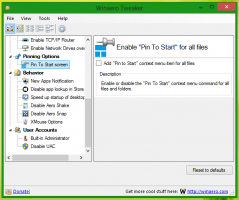Ștergeți imaginile recente în MS Paint pe Windows 10
Iată cum să ștergeți Imaginile recente din MS Paint pe Windows 10. Puteți elimina articole individuale sau puteți șterge lista folosind una dintre metodele examinate în această postare.
Publicitate
Clasicul MS Paint aplicația care vine la pachet cu Windows 10 este familiară pentru aproape fiecare utilizator. Aplicația mspaint.exe permite deschiderea, editarea și salvarea imaginilor în formate Windows bitmap (BMP), PNG, JPEG, GIF și TIFF (o singură pagină). Paint poate procesa imagini în moduri color sau două culori (alb-negru). Cu toate acestea, nu include suport pentru modul în tonuri de gri.

Paint este una dintre cele mai vechi aplicații din Windows. Microsoft a livrat inițial această aplicație cu prima versiune Windows în noiembrie 1985. În vremurile moderne, Paint a trecut prin mai multe actualizări majore și extinderi de caracteristici. Microsoft a încercat chiar să înlocuiască aplicația clasică cu o versiune modernă Paint 3D, care nu a reușit să câștige popularitate în rândul utilizatorilor. Microsoft elimină acum toate urmele Paint 3D din Windows 10, cum ar fi folderul 3D Objects din Acest PC în File Explorer și Edit în Paint 3D intrarea din meniul contextual cu clic dreapta.
Această postare vă va arăta cum să ștergeți toate sau anumite intrări din lista de fișiere recente cu istoricul imaginilor din aplicația Paint (mspaint.exe) în Windows 10.

Cum să ștergeți imaginile recente în MS Paint pe Windows 10
- Închideți aplicația Paint dacă o aveți deschisă.
- Deschide Editor de registru aplicație, de ex. apăsați Win + R și tastați
regeditîn caseta Run. - Navigați la următoarea cheie:
HKEY_CURRENT_USER\Software\Microsoft\Windows\CurrentVersion\Applets\Paint\Recent File List. - În dreapta, găsiți cel corespunzător
Fişier#valoare șir pentru intrarea din istoricul fișierului pe care doriți să o eliminați.
- Faceți clic dreapta pe el și selectați Șterge din meniul lor.

- Repetați acești pași pentru toate elementele pe care doriți să le eliminați din istoricul MS Paint.
Esti gata.
Ștergeți toate imaginile recente din MS Paint cu un fișier REG
- Închideți aplicația Paint dacă o aveți deschisă.
- Descărcați acest fișier: Descărcați fișierul REG.
- Despachetați-l în orice folder și faceți dublu clic pe el.
- Confirmați solicitarea UAC dacă vi se solicită.
Esti gata.
Fișierul REG va elimina HKEY_CURRENT_USER\Software\Microsoft\Windows\CurrentVersion\Applets\Paint\Recent File List cheia și toate valorile ei. Data viitoare când lansați mspaint, va re-crea automat această cheie.
Asta e.